حل مشكلة “لا يمكن الوصول إلى بطاقة SD” وزيادة فرصة اكتشافها!
- الصفحة الرئيسية
- دعم
- حلول عن استعادة معطيات
- استعادة بيانات من بطاقة SD
- حل مشكلة “لا يمكن الوصول إلى بطاقة SD” وزيادة فرصة اكتشافها!
ملخص
بعض الأشخاص لاحظوا أن بطاقات الذاكرة SD لا يمكن التعرف عليها عند توصيلها بأجهزة الكمبيوتر، مما يجعل من المستحيل الوصول إلى أي بيانات مخزنة عليها. كيف يمكن إصلاح بطاقة SD غير المكتشفة؟ في هذا المقال، سنشارك بعض الطرق التي ستساعدك على استعادة وإصلاح بطاقة SD.
لماذا لا يمكن الوصول إلى بطاقة SD؟
الأسباب:
- قارئ البطاقات أو فتحة بطاقة SD تالفة. يمكنك تغيير قارئ البطاقات أو توصيل بطاقة SD بجهاز كمبيوتر آخر، ثم التحقق مما إذا كان هناك خطأ في قارئ البطاقات والمنفذ.
- برنامج التشغيل معيب. إذا كان المجفف قديمًا وفاسدًا، فلن يتم اكتشاف بطاقة SD. يمكنك محاولة تحديث برنامج التشغيل أو إعادة تثبيته.
- نظام الملفات غير متوافق مع نظام التشغيل.في هذه الحالة، لا يتيح النظام الوصول إلى أي بيانات على بطاقة SD. يرجى التحقق مما إذا كان نظام الملفات متوافقًا مع نظام الكمبيوتر. إذا لم يكن كذلك، فقم بتنسيقه إلى نظام ملفات مناسب آخر.
- تتعرض بطاقة SD لهجوم فيروسي. يمكنأن يؤدي هذا أيضًا إلى عدم اكتشاف بطاقة SD. يمكنك استخدام أدوات مكافحة الفيروسات لفحص بطاقة SD وحذف الملفات التالفة. إذا تعرضت لهجوم شديد، فيجب عليك تنسيقها أو إصلاحها باستخدام أدوات الإصلاح الاحترافية.
- يحدث خطأ في نظام الملفات أو يتلف. إذا كان نظام الملفات تالفًا، فلن يتمكن الكمبيوتر من قراءة بطاقة SD.يجب أن تحاول إصلاح نظام الملفات.
كيفية استعادة البيانات من بطاقة SD غير المكتشفة؟

استعادة البيانات قوية يمكن استعادة البيانات حتى الأجهزة التي بها الكثير من القطاعات التالفة.
دعم لأجهزة متعددة بطاقة SD/SDHC/SDXC، قرص USB، قرص صلب، قرص SSD، كمبيوتر، إلخ.
استعادة أنواع الملفات الصور، الفيديو، الصوت والمستندات ورسائل البريد الإلكتروني، إلخ.
سهل لاستخدام فقط 3 خطوات بسيطة لإكمال الاسترداد، ودعم معاينة الملفات قبل الاسترداد.
التوافق يدعم أنظمة تشغيل Windows و Mac OS
سهل لاستخدام فقط 3 خطوات بسيطة لإكمال الاسترداد
استعادة أنواع الملفات الصور، الفيديو، الصوت والمستندات، إلخ.
دعم لأجهزة متعددة بطاقة ذاكرة، قرص USB، قرص صلب، قرص SSD، إلخ.
تجربة مجاناتجربة مجاناتجربة مجانا قد تم تنزيل مجانا 6374 مرة!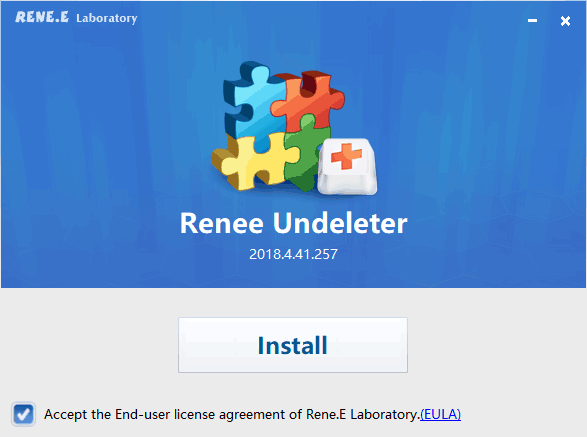
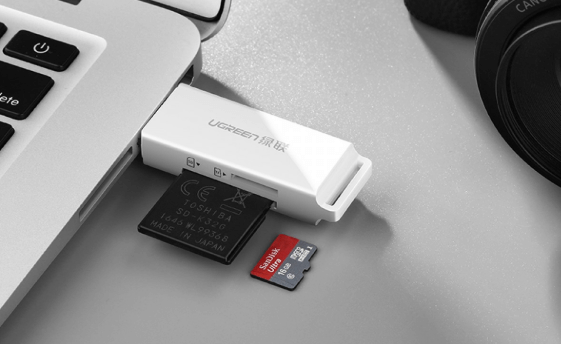

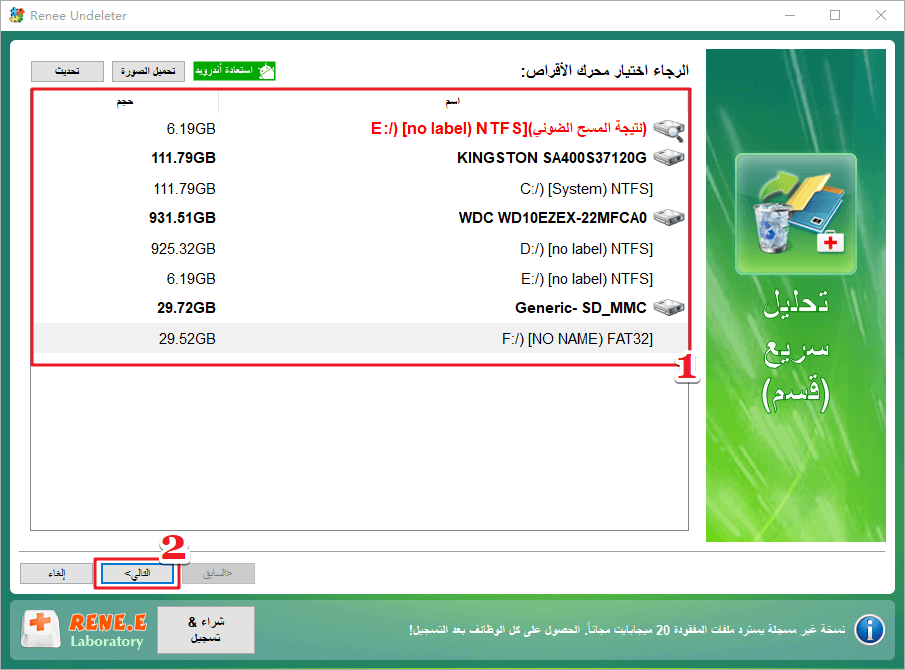
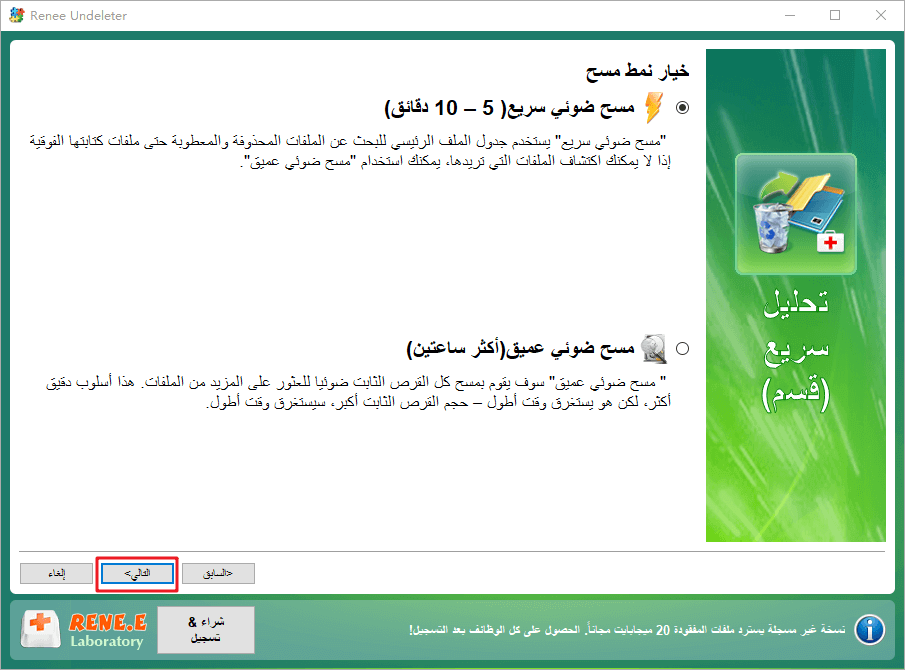
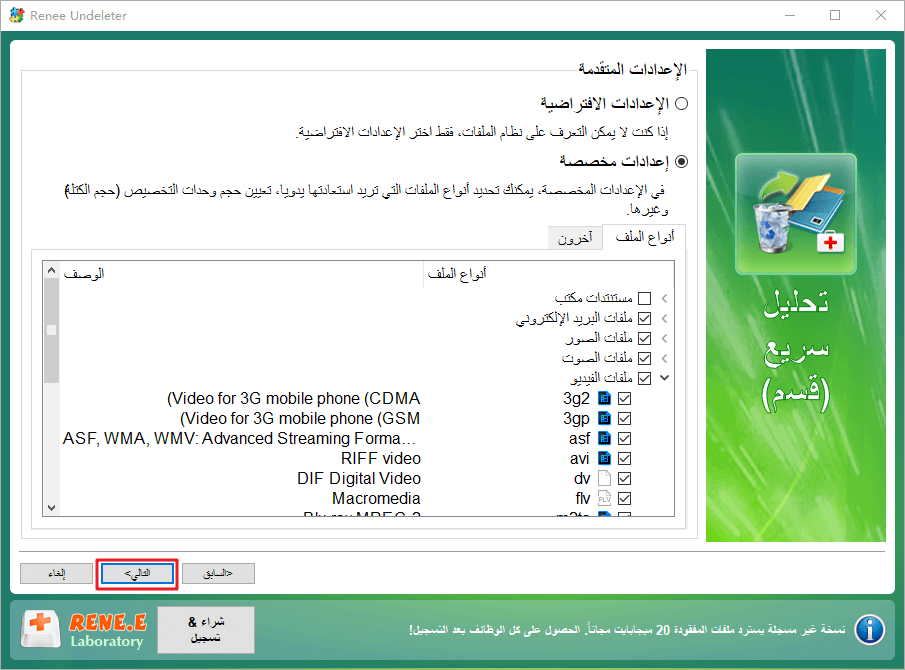
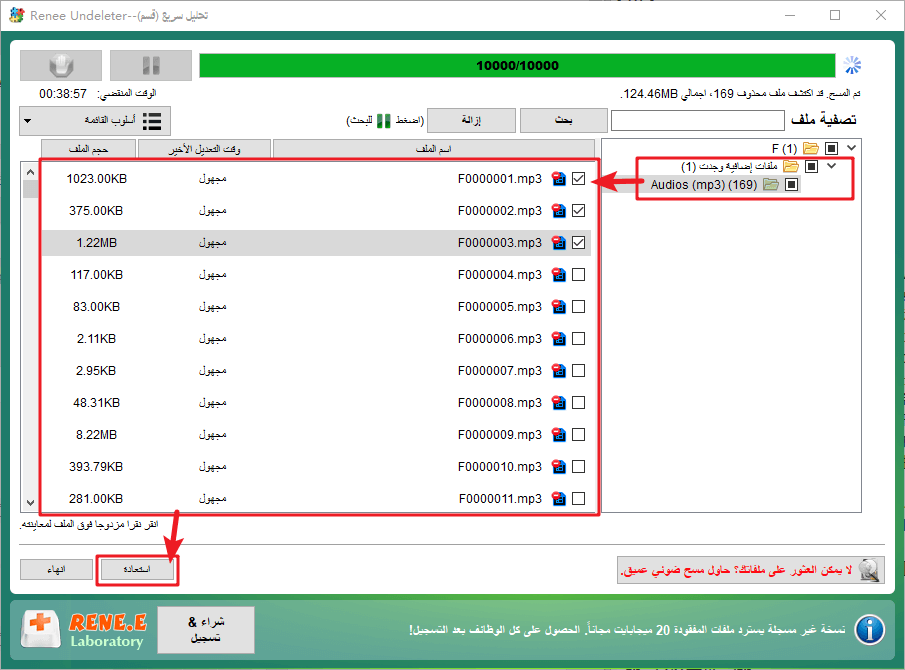
كيفية إصلاح بطاقة SD غير المكتشفة؟
1. تحديث/إعادة تثبيت برنامج التشغيل
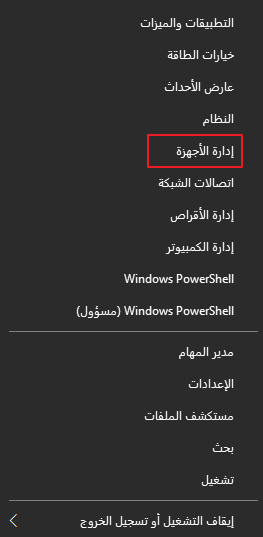
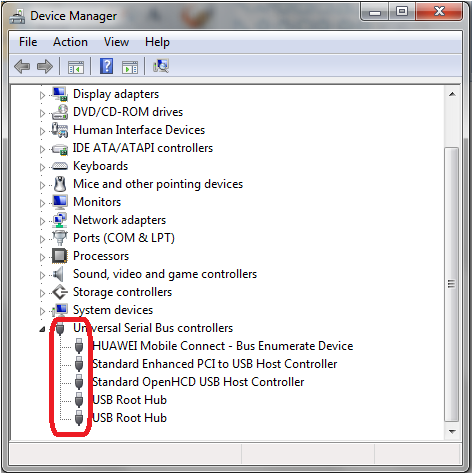
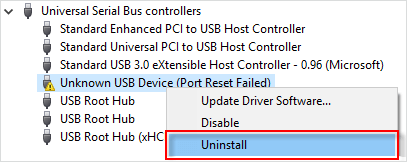
2. تهيئة بطاقة SD
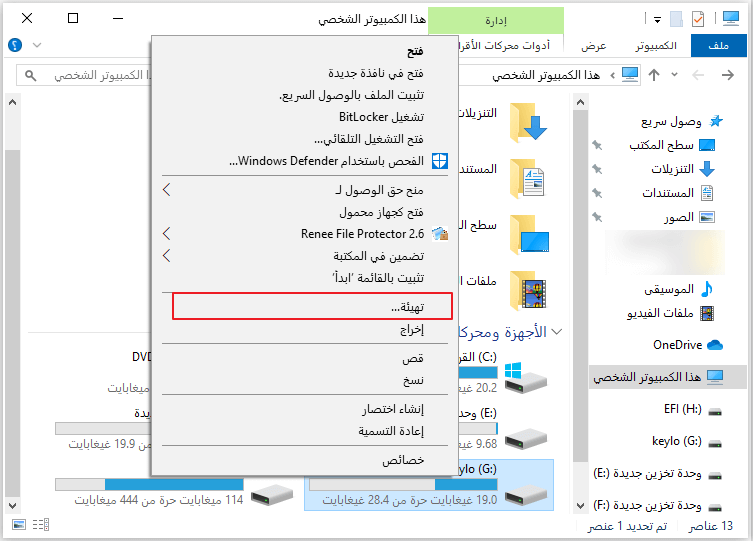
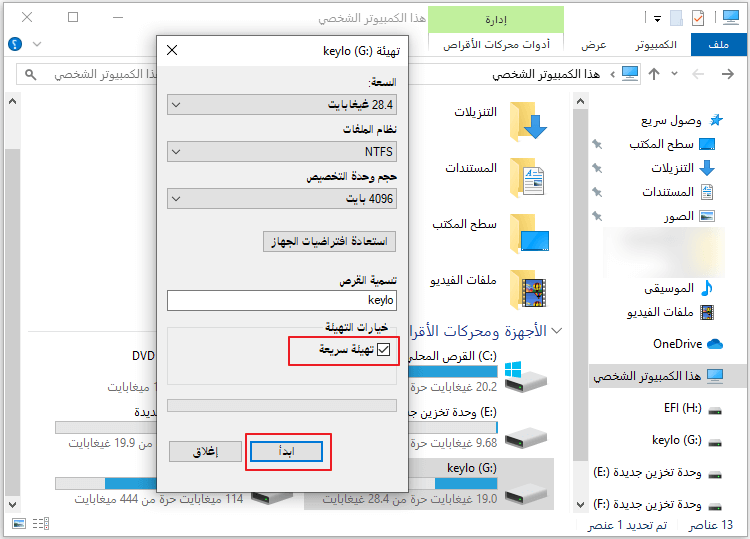
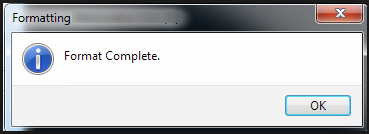
3. الإصلاح باستخدام CHKDSK
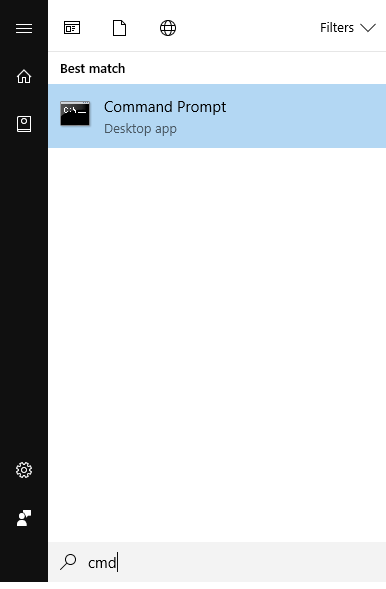
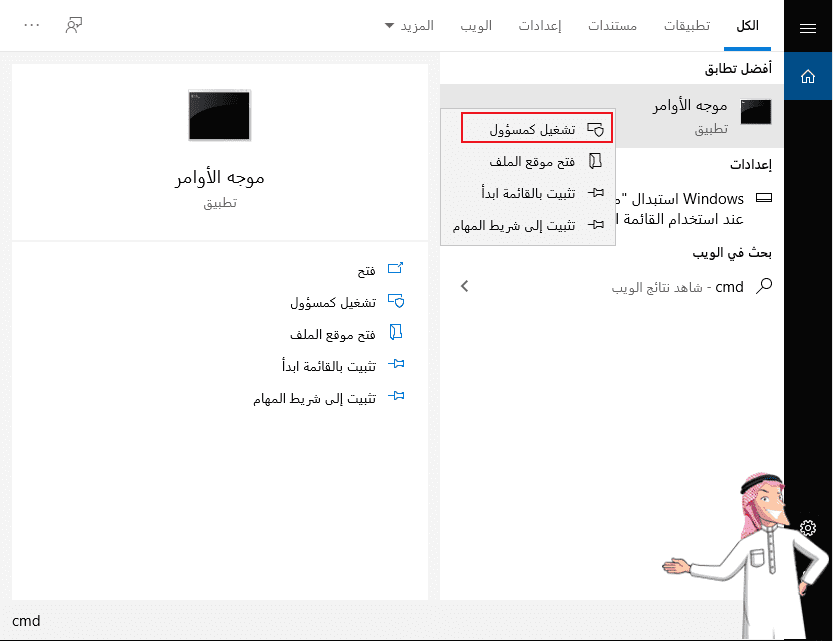
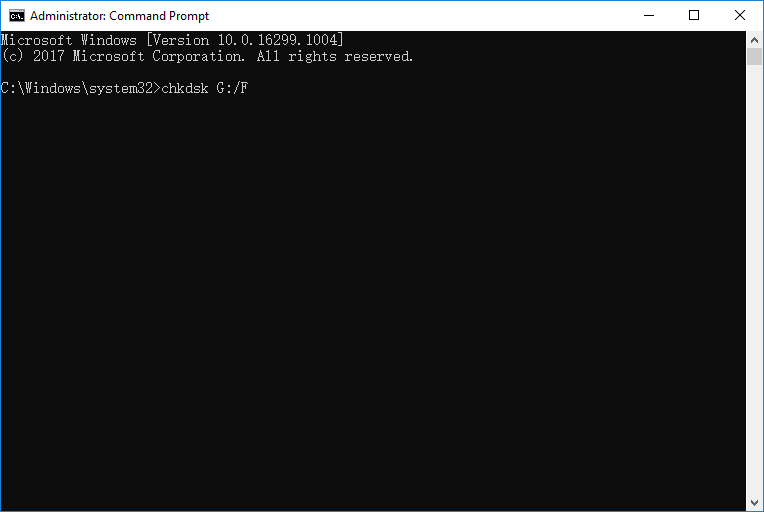
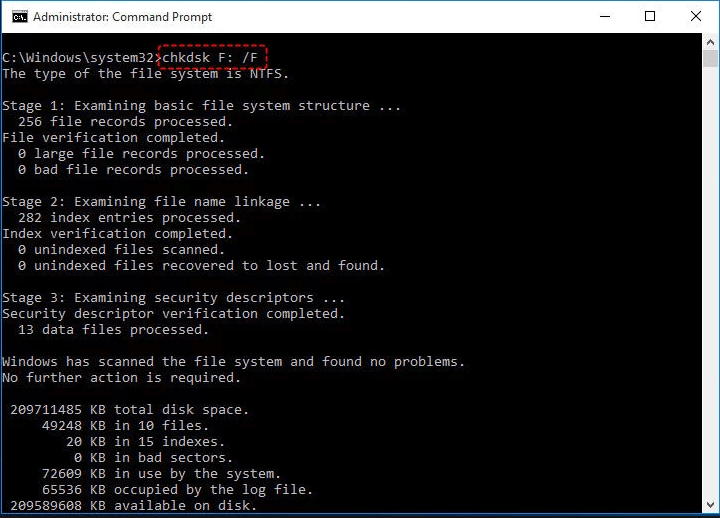
روابط متعلقة :
تهيئة بطاقة SD على ويندوز 10 بسهولة وفاعلية
14/11/2024
إسراء : بطاقة الذاكرة SD، تتميز بحجمها الصغير، وسرعة نقل البيانات العالية، وإمكانية الاستخدام الفوري، وهي جيل جديد من ذاكرة...
أفضل برنامج استعادة البيانات من بطاقة micro SD
08/11/2024
عمرو : بطاقة Micro SD هي بطاقة SD بحجم صغير. ومع ذلك، يمكن فقدان البيانات بسهولة من البطاقة بسبب بعض...
إصلاح بطاقة SD التالفة في أندرويد واستعادة الصور المحذوفة بسهولة
24/10/2024
محمد : قد يشعر البعض بالصدمة عندما تتعطل بطاقات الذاكرة الخاصة بهم أو تتلف. في هذه المقالة، سنقدم لكم بعض...
استرداد بطاقة SD على ماك: الحل الأسرع والأسهل
24/10/2024
عمرو : تُعتبر بطاقة SD وحدة تخزين محمولة تُستخدم لزيادة سعة التخزين في الهواتف وأجهزة الكمبيوتر والكاميرات. إذا كنت تستخدم...


